L'applicazione di Procreate su iPad apre possibilità affascinanti nell'arte digitale. Un elemento centrale che può aiutarti sono i livelli di riferimento. Ti supportano non solo nel disegnare i contorni, ma rendono anche molto più facile la colorazione e l'ombreggiatura. In questo tutorial imparerai come utilizzare il livello di riferimento in modo efficiente per migliorare le tue illustrazioni e ottimizzare il tuo processo creativo.
Principali scoperte
- Il livello di riferimento consente una colorazione e un'ombreggiatura precise, senza compromettere i contorni.
- È importante attivare correttamente il livello di riferimento e disattivarlo dopo l'uso.
- Con il livello di riferimento puoi applicare diversi colori in modo efficiente, senza che i contorni vengano influenzati.
Guida passo-passo
Passo 1: Conoscere lo strumento Color Drop
Prima di poter lavorare con il livello di riferimento, dovresti capire la funzione di base dello strumento Color Drop. Con questo strumento trascini il colore selezionato in un'area specifica, e questa verrà automaticamente riempita. Questo metodo è estremamente efficace in termini di tempo, ma può essere una sfida cambiare la scelta del colore in seguito se trascini direttamente nell'area del Color Drop.
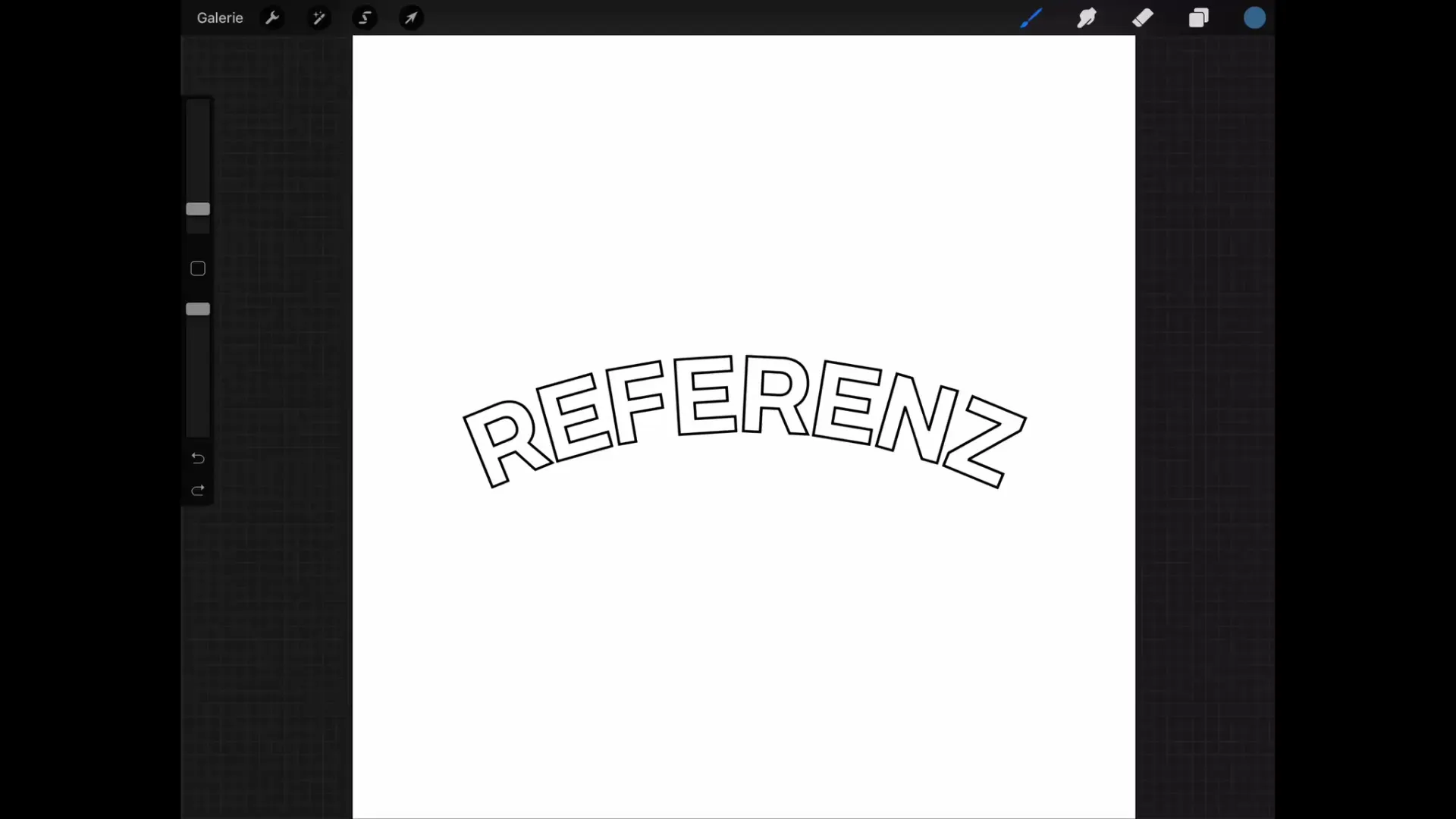
Passo 2: Introduzione al livello di riferimento
Se desideri disegnare una superficie con il livello di riferimento, innanzitutto seleziona il livello che contiene i contorni o le aree da colorare. Questo avviene toccando quel livello e selezionando l'opzione per il livello di riferimento, che potrebbe apparire come "Riferimenti" – una traduzione errata che speriamo verrà corretta nelle versioni future. Assicurati di attivare correttamente il livello di riferimento per ottenere risultati ottimali.
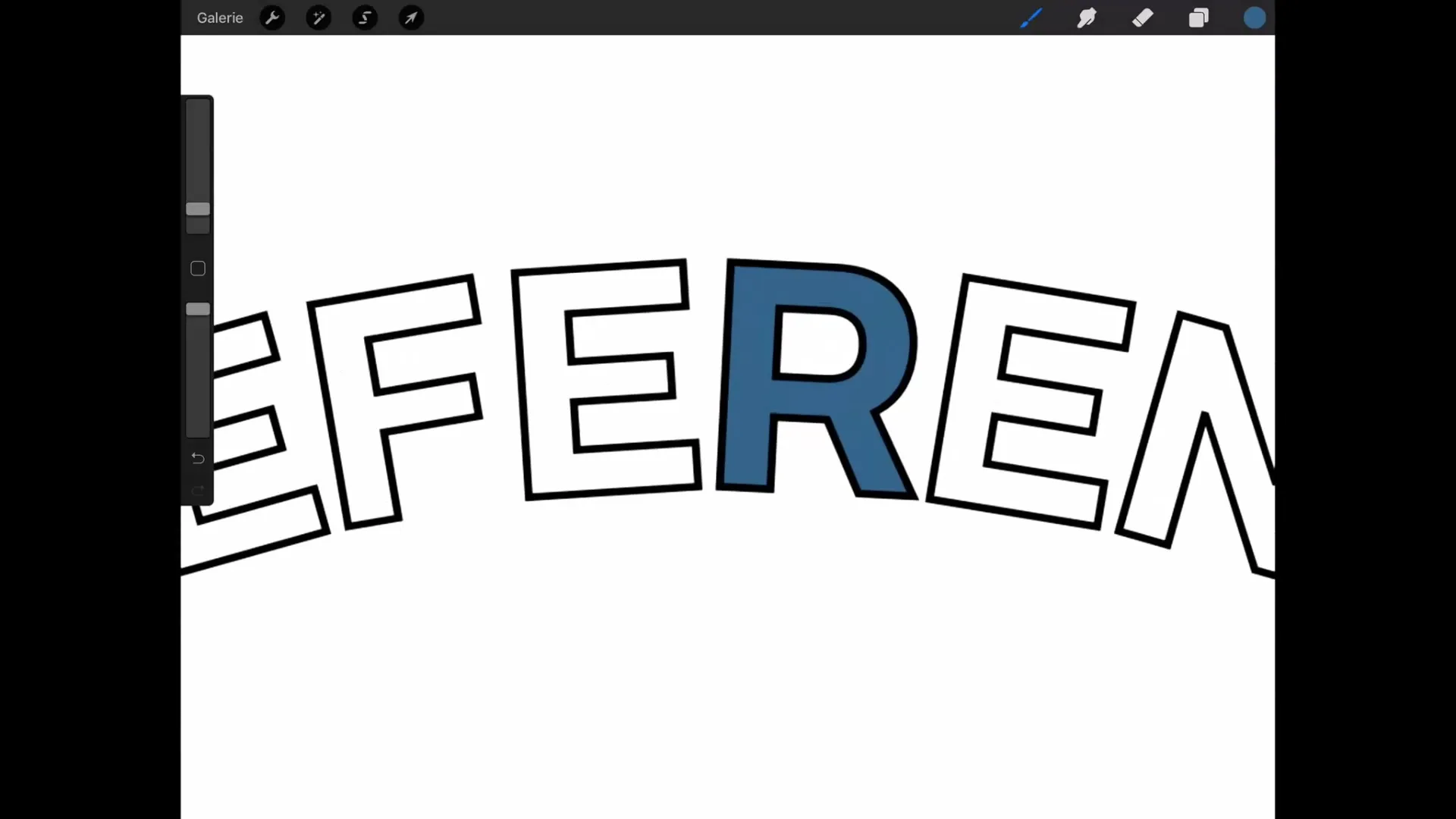
Passo 3: Lavorare con i livelli
Una volta definito il livello di riferimento, puoi creare un nuovo livello per la colorazione. In questo nuovo livello, ora trascini il colore, mentre Procreate considera i contorni del livello di riferimento. In questo modo viene colorata solo l'area all'interno dei contorni, offrendoti un controllo molto più preciso.
Passo 4: Ombreggiatura e cambiamenti di colore
Per ottimizzare l'ombreggiatura, puoi attivare l'Alpha Lock. Questo ti consente di ombreggiare le aree colorate senza che i contorni su un altro livello vengano influenzati. Tieni presente che devi mantenere attivo il livello di riferimento per sfruttare al meglio i vantaggi di questa funzione.
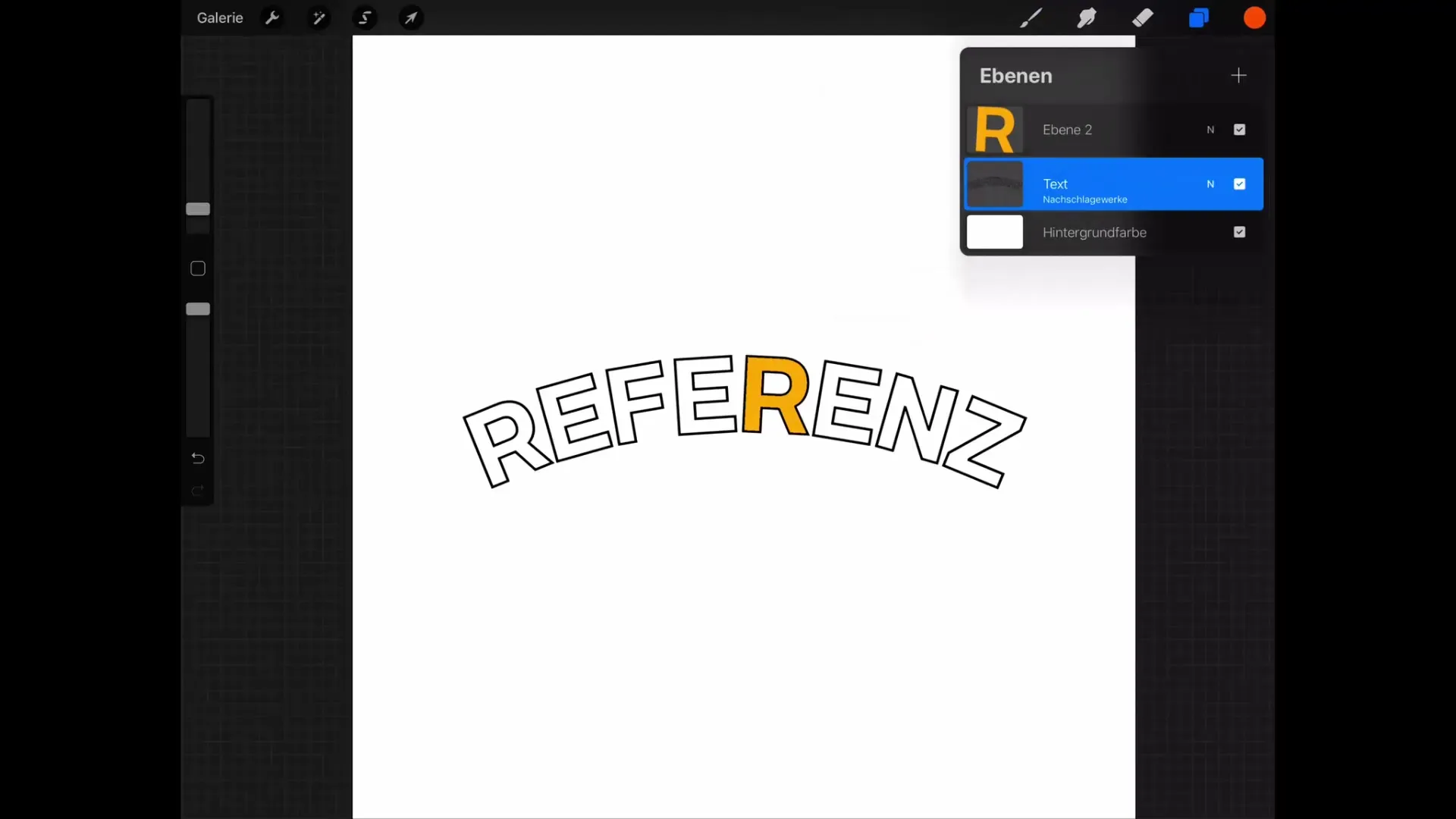
Passo 5: Completare e controllare il livello di riferimento
Dopo aver modificato le tue illustrazioni con diversi colori e ombreggiature, è importante non dimenticare il livello di riferimento e disattivarlo dopo il lavoro. Altrimenti, potrebbero sorgere confusione quando in futuro utilizzi lo strumento Color Drop e ti chiedi perché alcune aree non vengano riempite. Controlla regolarmente il menu dei livelli per tenere d'occhio tutti i livelli di riferimento attivi.
Riepilogo – Tutorial su Procreate: Utilizzare il livello di riferimento per un disegno digitale efficace
Il livello di riferimento è uno strumento prezioso in Procreate che può aiutarti a rendere le tue illustrazioni digitali più precise e accattivanti. Attraverso la corretta impostazione del livello di riferimento e la regolare verifica dei tuoi spazi di lavoro, puoi semplificare notevolmente il processo creativo.
Domande frequenti
Come attivo il livello di riferimento in Procreate? Tocca il livello con i contorni e seleziona l'opzione di menu corrispondente, che potrebbe apparire come "Riferimenti".
Posso disattivare il livello di riferimento?Sì, puoi disattivare il livello di riferimento in qualsiasi momento nel menu dei livelli per riempire normalmente altre aree.
Perché a volte lo strumento Color Drop non funziona?Potrebbe essere che un altro livello sia ancora definito come livello di riferimento. Controlla il menu dei livelli e disattiva il livello di riferimento se necessario.
Come influisce l'Alpha Lock sull'ombreggiatura?Con l'Alpha Lock puoi ombreggiare senza che i contorni sul livello di riferimento siano interessati, il che consente risultati precisi.


